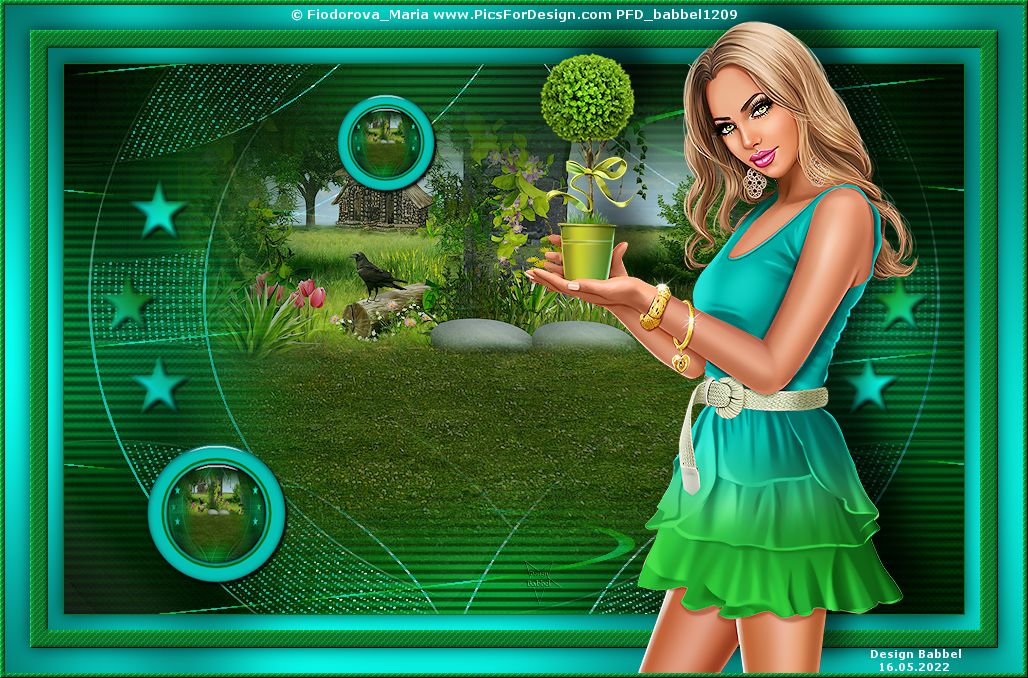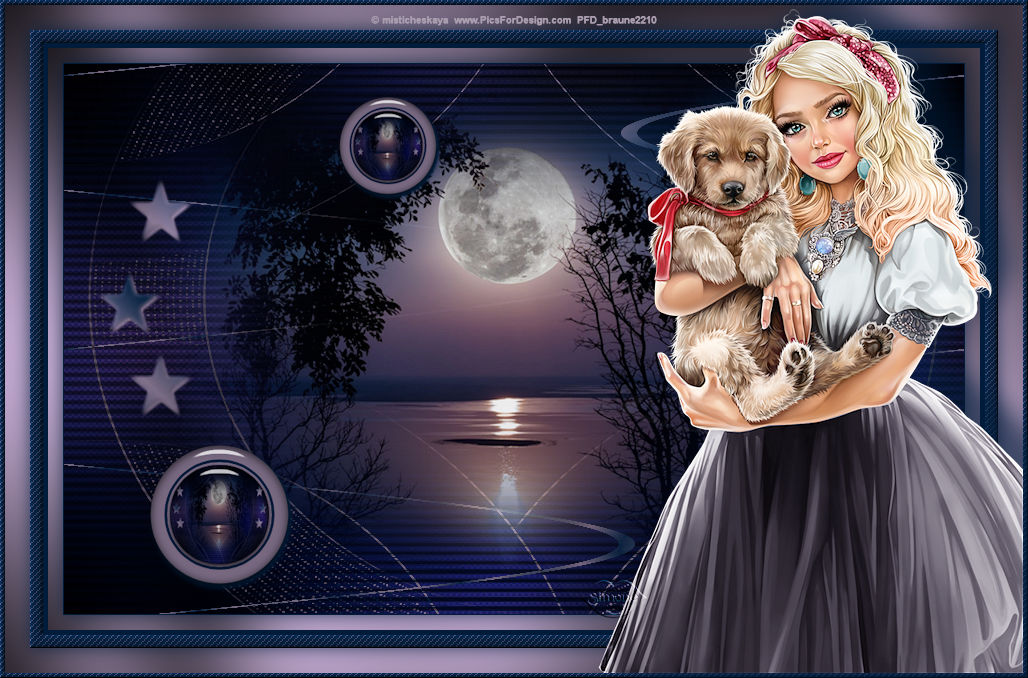Colybrix – Carmen – Inge-Lore’s Tutoriale
Carmen
Inge-Lore 06.05.2022
.
.
.
.
das Copyright der deutschen Übersetzung liegt alleine bei mir,Inge-Lore.
Es ist nicht erlaubt,mein Tutorial zu kopieren oder auf anderen Seiten zum download anzubieten.Mein Material habe ich aus diversen Tubengruppen.
Das Copyright des Materials liegt alleine beim jeweiligen Künstler.
Sollte ich ein Copyright verletzt haben,sendet mir bitte eine E-Mail.
Ich danke allen Tubern für das schöne Material,
ohne das es solche schönen Bilder gar nicht geben würde.
Ich habe das Tutorial mit PSP 2020 gebastelt,aber es sollte auch mit allen anderen Varianten zu basteln gehen.
*****************************************************
Hier werden meine Tutoriale getestet
Filters Unlimited–Filter Factory Gallery M–Motion Trail
Graphic Plus–Cross Shadow
Alien Skin Eye Candy 5 Impact – Glass
AAA Filters–Custom
****************************************************
Vorwort !!
Weil man bei den neuen PSP Versionen nicht mehr so einfach spiegeln kann,
Mach es dir auch einfach und installiere dir die Skripte !!
****************************************************
andernfalls schreibe ich es dazu.
Zum Originaltut
.
.
.
.
Punkt 1
Such dir aus deinen Tuben eine helle und dunkle Farbe.
Öffne die Alpha-Datei und minimiere sie.
Öffne ein neues Blatt 900 x 550 Px–mit diesem Verlauf füllen
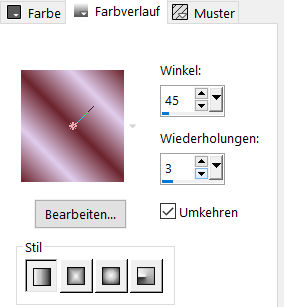 Einstellen–Unschärfe–Gaußsche Unschärfe mit 20
Einstellen–Unschärfe–Gaußsche Unschärfe mit 20
Ebene duplizieren–vertikal spiegeln
Mischmodus Multiplikation–nach unten zusammenfassen
Punkt 2
Textureffekte–Flechten
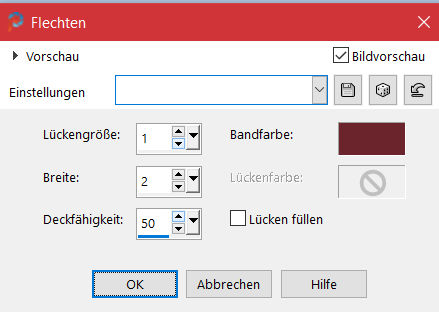 Filters Unlimited–Filter Factory Gallery M–Motion Trail
Filters Unlimited–Filter Factory Gallery M–Motion Trail
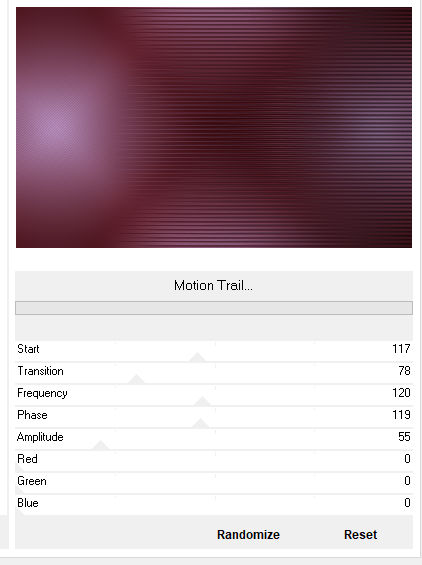 Ebene duplizieren–vertikal spiegeln
Ebene duplizieren–vertikal spiegeln
Plugins–Graphic Plus–Cross Shadow Standard
Mischmodus Überzug
neue Ebene–mit der hellen Farbe füllen
Punkt 3
Ebene–Maskenebene aus Bild *NarahsMasks_1711*
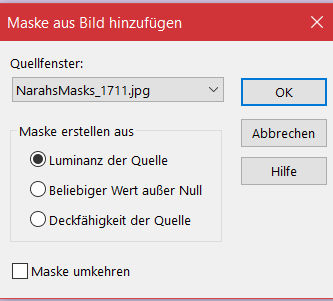 Kanteneffekte–nachzeichnen
Kanteneffekte–nachzeichnen
zusammenfassen–Gruppe zusammenfassen
Filters Unlimited–Filter Factory Gallery M–Motion Trail wdh.
Ebene vertikal spiegeln
Filters Unlimited–Filter Factory Gallery M–Motion Trail wdh.
Punkt 4
Kopiere deine Hintergrundtube–einfügen auf dein Bild
passe die Größe an–scharfzeichnen
evtl. Mischmodus Luminanz (V)–Deckkraft 85%
Auswahl–Auswahl laden/speichern–Auswahl aus Alpha-Kanal laden
Auswahl *Selection #1* laden
neue Ebene–mit dem Verlauf füllen
Punkt 5
Effekte–3D Effekte–Innenfase
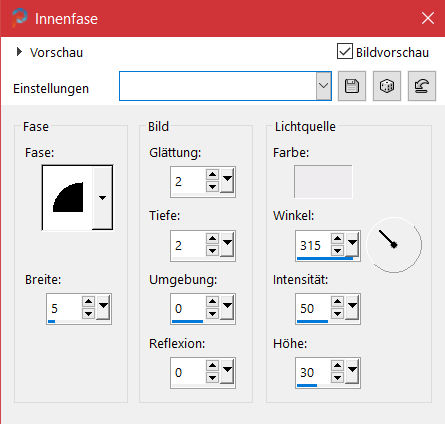 Auswahl aufheben–duplizieren–vertikal spiegeln
Auswahl aufheben–duplizieren–vertikal spiegeln
nach unten zusammenfassen
Schlagschatten 2/2/100/2
Plugins–Graphic Plus–Cross Shadow Standard
alle Ebenen kopieren
Punkt 6
Auswahl *Selection #2* laden
neue Ebene–mit der hellen Farbe füllen
Plugins–Alien Skin Eye Candy 5 Impact – Glass / Clear
Auswahl ändern–verkleinern um 20 Px–mit der dunklen Farbe füllen
Auswahl verkleinern um 4 Px–mit der hellen Farbe füllen
Auswahl verkleinern um 4 Px–einfügen in die Auswahl–scharfzeichnen
Punkt 7
Plugins–Alien Skin Eye Candy 5 Impact – Glass / Clear
Auswahl aufheben–verkleinern auf 70%
mit Taste K einstellen auf 80 / 377
duplizieren–verkleinern auf 70%
mit Taste K einstellen auf 271 / 30
nach unten zusammenfassen
Schlagschatten wdh.
Punkt 8
Geh auf Kopie von Raster 1
neue Ebene–Auswahl *Selection #3* laden
mit dem Verlauf füllen–Auswahl aufheben
Verzerrungseffekte–Welle
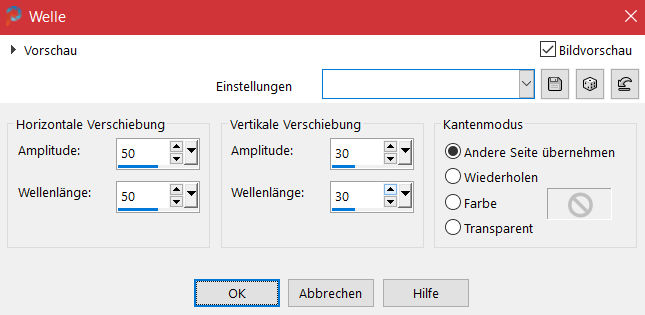 Mischmodus Hartes Licht
Mischmodus Hartes Licht
Ebene duplizieren
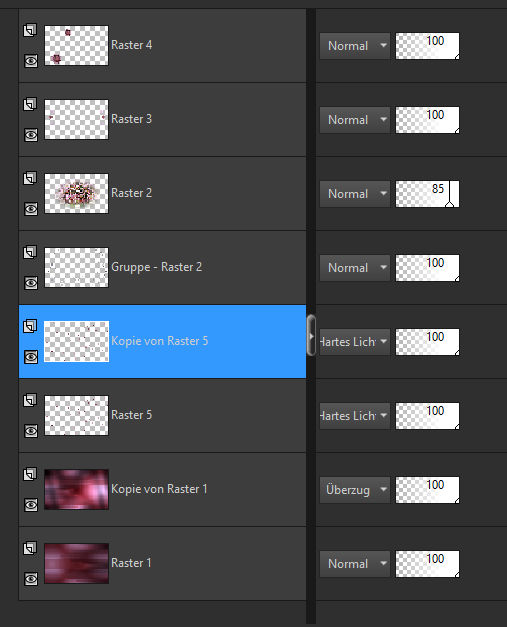
Punkt 9
Rand hinzufügen–1 Px dunkle Farbe
Auswahl alles
Rand hinzufügen–15 Px helle Farbe
Auswahl umkehren
Plugins–Graphics Plus–Cross Shadow
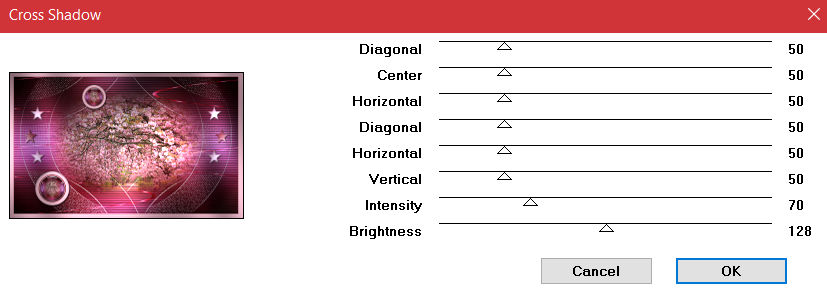 Auswahl umkehren
Auswahl umkehren
Schlagschatten 0/0/75/25
Punkt 10
Auswahl alles
Rand hinzufügen–18 Px dunkle Farbe
Auswahl umkehren
Textureffekte-Flechten
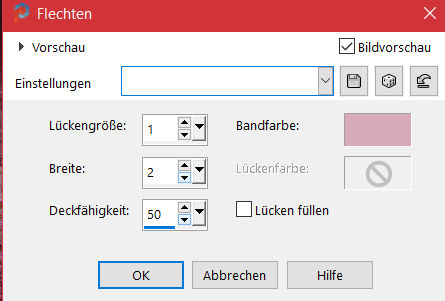 Effekte–3D Effekte–Innenfase wdh.
Effekte–3D Effekte–Innenfase wdh.
Auswahl alles
Rand hinzufügen–25 Px helle Farbe
Auswahl umkehren
Punkt 11
Plugins–Graphics Plus–Cross Shadow wdh.
Auswahl umkehren
Schlagschatten wdh.
Auswahl alles
Rand hinzufügen–5 Px dunkle Farbe
Auswahl umkehren
Textureffekte–Flechten wdh.
Effekte–3D Effekte–Innenfase wdh.
Auswahl aufheben
Punkt 12
Kopiere deine Personentube–einfügen auf dein Bild
passe die Größe an–scharfzeichnen
evtl. Plugins–AAA Filters–Custom / Landscape
Schlagschatten -20/24/60/35
setz dein WZ und das Copyright aufs Bild
zusammenfassen und als jpg speichern.